Mục lục
Không có gì bí mật khi các thiết bị được trang bị internet đã cách mạng hóa hoàn toàn thế giới. Giống như tất cả những điều mới mẻ, những khả năng này thu hút trẻ em và phần lớn đó là điều tuyệt vời. Ngay cả khi internet đã thay đổi phần nào so với mục tiêu học thuật cao cả ban đầu, thì nó vẫn là một lực lượng mạnh mẽ để kết nối với mọi người, kiến thức và giải trí. Tôi chắc rằng bạn đã cảm nhận được điều 'tuy nhiên' sắp xảy ra, bởi vì giống như bất kỳ thực tế xã hội nào của con người, không phải lúc nào cũng chỉ có ánh nắng và hoa hồng.

Trong thời đại mà trẻ em thường hiểu biết nhiều về công nghệ hơn cha mẹ của họ, có thể khó theo dõi chính xác những gì đang diễn ra trong cuộc sống số của họ. Cho dù bạn muốn giới hạn thời gian họ nhìn chằm chằm vào thiết bị, bảo vệ họ khỏi nội dung không được chấp nhận hay theo dõi những người họ đang nói chuyện trực tuyến, thì đều có giải pháp phần mềm cho vấn đề này.
Qustodio là lựa chọn hàng đầu của tôi cho phần mềm kiểm soát tốt nhất dành cho phụ huynh vì nó cung cấp một bộ công cụ toàn diện để quản lý mọi khía cạnh trong việc sử dụng thiết bị của con bạn, từ chặn các trang web cụ thể đến ngăn các ứng dụng và trò chơi dành cho thiết bị di động chạy đến giới hạn thời gian sử dụng thiết bị . Thậm chí còn có một bảng điều khiển trực tuyến thực hiện một loạt thao tác xử lý số để cung cấp cho bạn phân tích nhanh về thói quen kỹ thuật số của họ trên một màn hình duy nhất. Dữ liệu lớn cuối cùng đã đến với việc nuôi dạy con cái!
Nếu đang tìm kiếm một giải pháp thay thế miễn phí, bạn có thể tìm thấy chính mìnhcác tùy chọn lọc, với một bộ danh mục cực kỳ cụ thể bao gồm nhiều chủ đề. Mỗi danh mục có thể được định cấu hình để cho phép, chặn hoặc cảnh báo người dùng về tính chất trưởng thành của nội dung họ đang truy cập và bạn có thể thiết lập các cấu hình cá nhân cho từng thành viên trong gia đình. Phần mềm không bị đánh lừa bởi HTTPS hoặc duyệt web ở chế độ riêng tư, giúp phần mềm trở nên toàn diện hơn so với một số tùy chọn khác hiện có.
Có sẵn các báo cáo được cá nhân hóa hiển thị thói quen của từng người dùng trong bảng điều khiển trực tuyến thuận tiện, từ khoảng thời gian họ sử dụng trên mỗi trang web vào lịch sử tìm kiếm web của họ. Bạn cũng có thể lên lịch giới hạn thời gian sử dụng thiết bị, cho phép bạn hạn chế cả thời gian cụ thể và cung cấp hạn mức sử dụng chung mỗi ngày hoặc mỗi tuần.
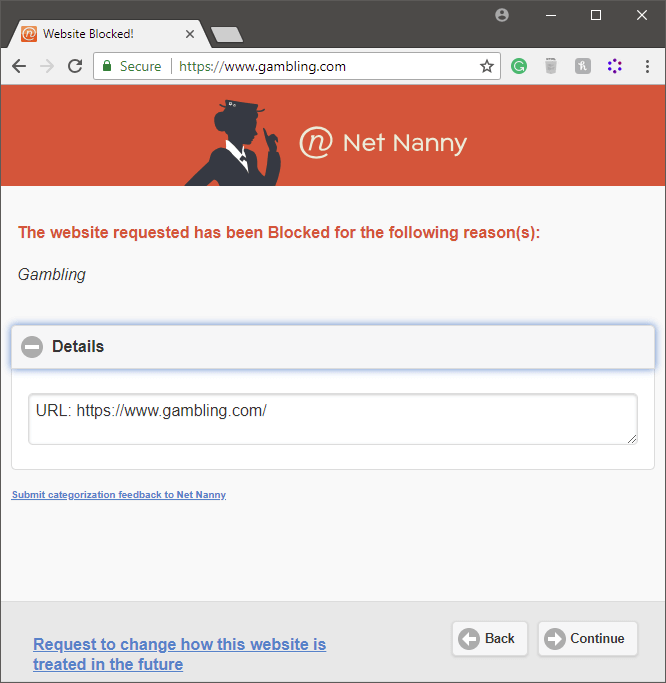
Tôi thích tính năng cho phép trẻ em yêu cầu quyền truy cập vào trang web trong trường hợp trang web bị phân loại sai và tất cả các yêu cầu sẽ hiển thị trong bảng điều khiển trực tuyến để bạn xem xét
Nhược điểm chính của Net Nanny là hoàn toàn không có giám sát mạng xã hội. Mặc dù trẻ nhỏ hơn sẽ không có quyền truy cập vào các tài khoản mạng xã hội, nhưng thanh thiếu niên chắc chắn yêu thích chúng và sử dụng chúng liên tục. Nếu không có khoảng cách lớn này trong việc bảo vệ họ, thì họ sẽ là đối thủ nặng ký hơn nhiều.
Nếu bạn quyết định không cần các tính năng giám sát mạng xã hội, Net Nanny có sẵn trong một loạt 3 gói : bảo vệ một thiết bị cho Windowshoặc Mac với giá 39,99 đô la mỗi năm, bảo vệ cho 5 thiết bị với giá 59,99 đô la mỗi năm hoặc bảo vệ cho 10 thiết bị với giá 89,99 đô la mỗi năm. Tính năng bảo vệ thiết bị di động chỉ khả dụng trên hai gói 'Family Pass' bao gồm 5 hoặc 10 thiết bị.
2. uKnowKids Premier
Cập nhật nhanh: uKnowKids đã được Bark tiếp quản vào năm đầu năm 2020.
uKnowKids là một dịch vụ tập trung đặc biệt vào giám sát mạng xã hội và không cung cấp bất kỳ hình thức lọc trang web hay giới hạn sử dụng thiết bị nào. Nó được thiết kế riêng để giám sát các thiết bị di động, mặc dù hầu hết các tính năng đều tập trung vào điện thoại Android. Giám sát các thiết bị iOS tốn thêm 50 đô la, mặc dù đó là chi phí một lần.
Không có lời giải thích nào về lý do tại sao các thiết bị Apple yêu cầu mua thêm, điều này khiến tôi hơi nghi ngờ về động cơ của họ. Bản thân các thiết bị của Apple thường có mức phí bảo hiểm đắt đỏ và một phần trong tôi tự hỏi liệu họ có đang cố gắng kiếm tiền từ giá trị gia tăng được nhận thức này hay không.
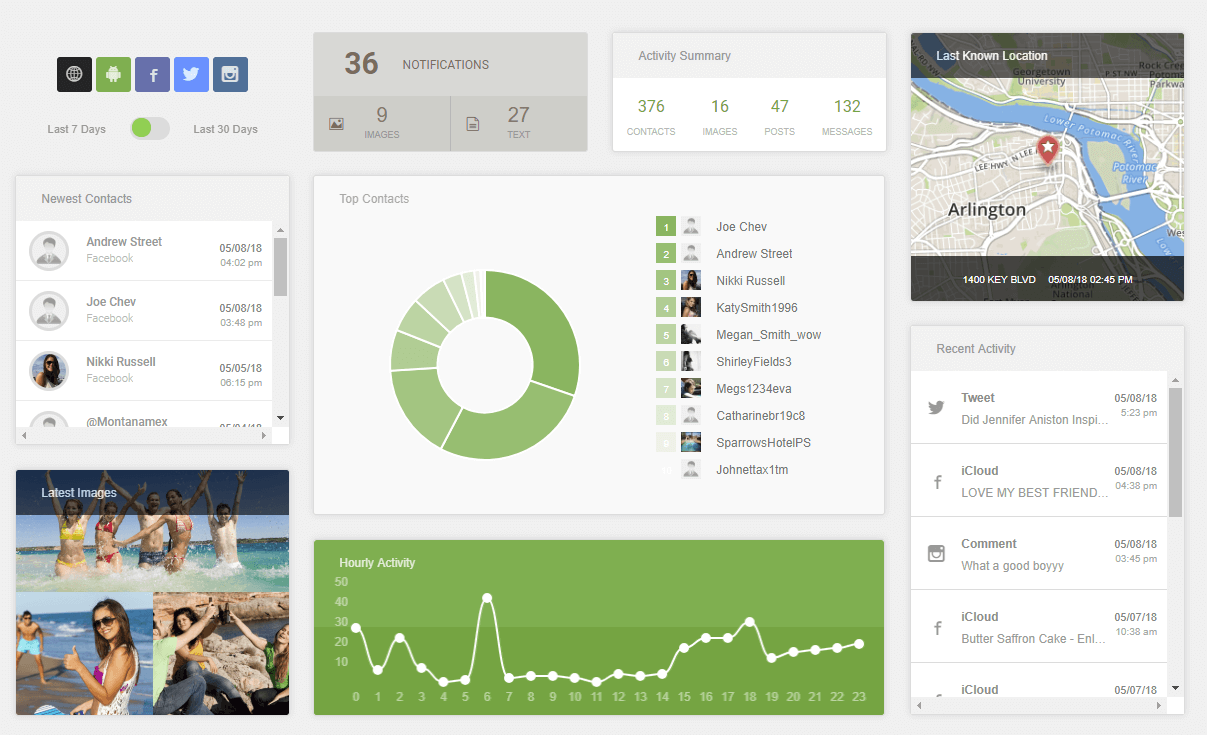
Đối với bản thân các công cụ giám sát, chúng khá mạnh mẽ để theo dõi xã hội và tập hợp tất cả dữ liệu của bạn trong một bảng điều khiển trực tuyến. Họ giám sát tất cả các mạng xã hội phổ biến nhất cũng như một số mạng xã hội ít được biết đến hơn, bao gồm Facebook, Twitter, Instagram, Bebo, Foursquare, Habbo, Gaia, XBOX Live, Formspring, LinkedIn, Tumblr, LastFM, Flickr và YouTube. Tôi không biết nếu trẻ em bao giờnhắn tin cho nhau bằng LastFM, nhưng thật tốt khi thấy rằng họ cung cấp một bộ tùy chọn toàn diện.
Nó cũng có khả năng giám sát tin nhắn SMS và cuộc gọi điện thoại, cũng như vị trí thiết bị, danh bạ và thậm chí cả ảnh. Vì tiếng lóng trong tin nhắn luôn thay đổi nên ứng dụng này thậm chí còn cung cấp bảng thuật ngữ truy cập nhanh các từ viết tắt và tiếng lóng khác.
Tuy nhiên, về tổng thể, uKnowKids chưa đủ hoàn chỉnh để trở thành ứng dụng tổng hợp giúp phụ huynh theo dõi. Việc thiếu bất kỳ tính năng lọc trang web nào là lỗ hổng lớn trong khả năng bảo vệ của nó và các gói giá còn nhiều điều đáng mong đợi.
3. Kaspersky Safe Kids

Kaspersky Safe Kids là có sẵn dưới dạng cả dịch vụ miễn phí và dịch vụ cao cấp, mặc dù dịch vụ miễn phí chỉ cung cấp một hình thức bảo vệ hạn chế như lọc web, quản lý ứng dụng và giới hạn sử dụng thiết bị.
Dịch vụ cao cấp có sẵn với giá 14,99 USD mỗi năm, đây là dịch vụ hợp túi tiền nhất cho đến nay. Tài khoản trả phí bổ sung tính năng giám sát vị trí, giám sát phương tiện truyền thông xã hội, giám sát cuộc gọi và SMS (chỉ dành cho thiết bị Android) cũng như cảnh báo theo thời gian thực khi họ cố gắng truy cập nội dung nào đó không phù hợp.
Thật thú vị, Kaspersky cho phép một số danh mục theo mặc định được đặt thành bị chặn bởi các dịch vụ kiểm soát của phụ huynh khác, vì vậy hãy đảm bảo xem lại cài đặt mặc định của bạn một cách cẩn thận. Mặt khác, họ cung cấp một loạt các dịch vụ giám sát ấn tượng và trực tuyếnbảng điều khiển để theo dõi mọi thứ được thiết kế rất tốt.
Dịch vụ cao cấp gần như là lựa chọn đầu tiên của tôi cho phần mềm kiểm soát của phụ huynh, nhưng bản thân Kaspersky gần đây cũng đang gặp rắc rối về việc họ bị chính phủ Nga cáo buộc khai thác . Mặc dù họ dứt khoát từ chối mọi liên kết như vậy, nhưng điều đó chắc chắn khiến tôi cảnh giác khi cấp cho họ quyền truy cập vào hồ sơ giám sát hoàn chỉnh về con tôi và tất cả các thiết bị của tôi.
4. Norton 360
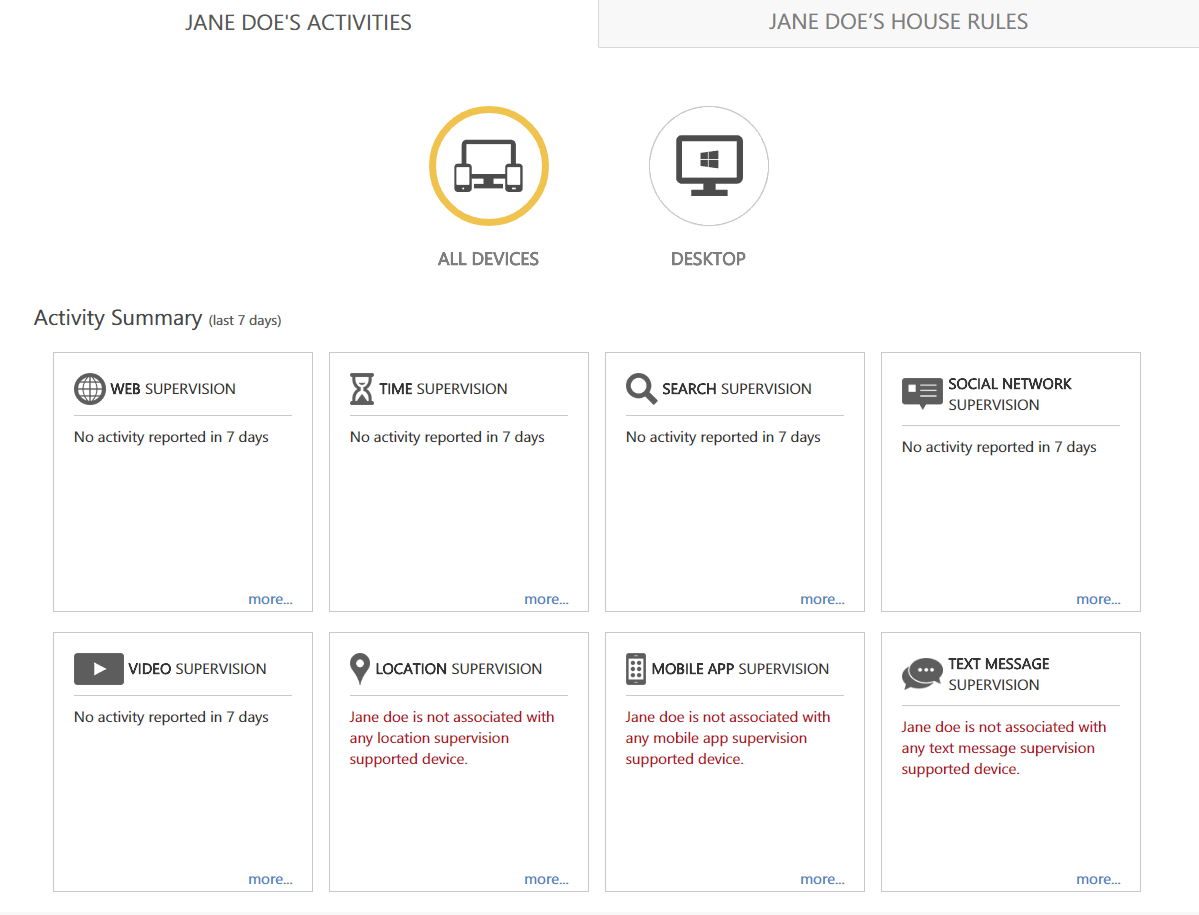
Norton đã tồn tại gần như cùng thời với Net Nanny, nhưng các sản phẩm bảo vệ gia đình của họ mới hơn nhiều so với phần mềm chống vi-rút đã giúp họ nổi tiếng lần đầu tiên. Kết quả là họ đã trải qua nhiều lần lặp lại phần mềm một cách khó hiểu, nhưng cuối cùng, họ đã bắt đầu hợp nhất mọi thứ thành một gói duy nhất.
Norton 360 cung cấp các sản phẩm của họ bảo vệ chống vi-rút và chống phần mềm độc hại, cũng như tất cả các tính năng của Norton Family Premier với cùng mức chi phí mỗi năm. Nó có sẵn cho Windows, Android và iOS, nhưng thật kỳ lạ là nó không hỗ trợ trình duyệt Microsoft Edge có trong Windows 10. Dù sao thì bạn cũng nên sử dụng Chrome hoặc Firefox, nhưng đó là một khoảng cách kỳ lạ trong khả năng của chúng. Bạn có thể nhận bản dùng thử miễn phí 30 ngày của Norton Security Premium, nhưng nếu muốn cài đặt chương trình Family Premier, trước tiên bạn phải đăng ký và cài đặt NSP.
Thật không may, có vẻ như Norton đã gặp sự cố bit trongđiều khoản về độ tin cậy. Đó là chương trình duy nhất tôi cài đặt thực sự bị lỗi trong quá trình thiết lập, điều này không khiến tôi tự tin về khả năng giám sát việc sử dụng của con tôi một cách an toàn.
Tôi cũng không gặp may lắm khi sử dụng trang tổng quan. Mặc dù thực tế là bộ lọc nội dung web hoạt động đủ tốt để chặn tôi truy cập các trang web cụ thể, bảng điều khiển trực tuyến không tự cập nhật để phản ánh thông tin đó. Bảng điều khiển giám sát sẽ không được sử dụng nhiều nếu nó không cập nhật thường xuyên!
Nếu bạn quản lý để thiết lập mọi thứ đúng cách, Norton tự hào có một loạt công cụ giám sát và lọc tuyệt vời, từ lọc nội dung web đến giám sát phương tiện truyền thông xã hội để giám sát vị trí. Nó cung cấp một bảng điều khiển trực tuyến thuận tiện để xem xét tất cả dữ liệu mà nó ghi lại và nó có thể bảo vệ tối đa 10 thiết bị.
Phần mềm Kiểm soát dành cho Phụ huynh Miễn phí
Microsoft Family
Microsoft Family là một dịch vụ miễn phí do Microsoft cung cấp, cung cấp một số kiểm soát hữu ích của phụ huynh. Nó yêu cầu mọi thành viên trong gia đình phải có tài khoản Microsoft, nhưng những tài khoản này miễn phí và tương đối dễ thiết lập nếu bạn chưa có tài khoản. Tuy nhiên, nó tự nhiên có một vài nhược điểm. Nó chỉ khả dụng cho PC Windows và thiết bị di động Windows và ngay cả trên những thiết bị này, bạn cũng bị giới hạn trong việc lọc nội dung trong trình duyệt Internet Explorer và Microsoft Edge. Bạn có thể chặn các trình duyệt khácđang chạy, điều này buộc phải sử dụng IE hoặc Edge, nhưng điều đó vẫn không lý tưởng.
Tuy nhiên, nếu bạn không bận tâm đến những hạn chế này thì có một số tính năng khá chắc chắn vì toàn bộ dịch vụ đều miễn phí. Bạn có thể lên lịch giới hạn thời gian sử dụng thiết bị, chặn nội dung từ các trang web cụ thể và ngăn con bạn tiêu nhiều tiền vào các cửa hàng trực tuyến mà không có sự cho phép của bạn.
Bạn cũng có thể xem tổng quan nhanh về tất cả các thói quen trực tuyến của chúng trên thiết bị Windows 10 và Xbox hoặc tìm thiết bị di động Windows của họ bằng GPS. Việc thiết lập khá đơn giản, mặc dù không có danh mục trang web cụ thể được xác định trước để chặn, vì vậy bạn sẽ phải xem qua và chặn bất kỳ trang web gây khó chịu nào bằng tay, mặc dù điều này gần như là không thể khi xem xét có bao nhiêu nội dung trưởng thành trên web. Nhưng bạn không thể tranh cãi về mức giá – miễn phí – vì vậy đây có thể là một dịch vụ tốt khi được kết hợp với một tùy chọn miễn phí khác như OpenDNS Family Shield để lọc web tự động.
KidLogger
Là bạn có thể đoán từ cái tên, KidLogger giống một ứng dụng giám sát hơn là một ứng dụng điều khiển. Nó không cho phép bạn lọc các trang web, ngăn ứng dụng chạy hoặc lên lịch thời gian sử dụng thiết bị, nhưng nó cho phép bạn giám sát tất cả các hoạt động này và thời gian sử dụng của chúng. Nó cũng ghi lại tất cả các lần nhấn phím được nhập trên máy tính và nó có sẵn cho các thiết bị Windows, Mac, Linux, Android và iOS. Nó có thể ghi lại các cuộc gọi Skype vàtin nhắn tức thời hoặc ghi âm trực tiếp từ micrô khi đạt đến một mức âm lượng nhất định.
Nếu bạn không chắc chắn rằng mình muốn chủ động ngăn con mình sử dụng thiết bị theo cách chúng muốn, đây có thể là một giải pháp tốt hơn cho bạn hơn là chỉ đơn giản là cấm mọi thứ hoàn toàn. Nó cho bạn cơ hội để theo dõi những gì con bạn đang làm và sau đó thảo luận với chúng về điều đó nếu bạn thấy điều gì đó phản cảm. Thật không may, không có gì ngăn cản một đứa trẻ am hiểu công nghệ gỡ cài đặt chương trình trừ khi bạn chọn một trong các gói trả phí, vì vậy đây thực sự không phải là giải pháp tốt nhất cho trẻ lớn hơn hoặc thanh thiếu niên.
Cách chúng tôi chọn Phần mềm kiểm soát của phụ huynh
Có khá nhiều cách tiếp cận khác nhau đối với phần mềm kiểm soát của phụ huynh và không phải tất cả chúng đều giống nhau. Dưới đây là danh sách các yếu tố chúng tôi đã cân nhắc trong quá trình xem xét của mình:
Nó có các công cụ lọc tốt không?
Giống như trong thế giới y học, có một giá trị lớn trong phòng ngừa. Một chương trình kiểm soát tốt của phụ huynh sẽ cho phép bạn thiết lập các bộ lọc để chặn nội dung có hại và phản cảm khỏi trang web, ngăn đôi mắt trẻ nhìn thấy những thứ mà chúng không nên thấy. Lý tưởng nhất là nó có thể tùy chỉnh nhưng cấu hình đơn giản. Một số công cụ lọc cơ bản bị đánh lừa bằng cách sử dụng chế độ duyệt web riêng tư của trình duyệt web hoặc giao thức HTTPS, nhưng những công cụ tốt hơn vẫn sẽ lọc nội dungđược truy cập bằng các phương pháp này.
Nó có cung cấp các tùy chọn giám sát toàn diện không?
Ngoài việc chặn nội dung, điều quan trọng là phải biết con bạn đang làm gì trên mạng. Bạn có thể muốn theo dõi việc sử dụng phương tiện truyền thông xã hội, tin nhắn SMS của họ và bất kỳ cuộc trò chuyện nào khác mà họ có trên mạng. Phần mềm tốt nhất sẽ cho phép bạn giám sát tất cả các phương thức liên lạc này và một số thậm chí sẽ bao gồm một số loại giám sát vị trí theo thời gian thực cho thiết bị di động.
Phần mềm này có cho phép bạn giới hạn việc sử dụng thiết bị không?
Cho dù bạn có muốn giám sát mọi hoạt động trực tuyến của con mình hay không, bạn vẫn có thể muốn giới hạn thời gian chúng nhìn chằm chằm vào màn hình. Điều này có thể ở dạng màn hình khóa và hy vọng cung cấp cho trẻ một số ý tưởng về thời gian chúng còn lại để sử dụng miễn phí. Một số chương trình giám sát hiệu quả hơn có thể hạn chế việc sử dụng các ứng dụng và trò chơi cụ thể, cho phép con bạn tiếp tục làm bài tập ở trường mà không bị bất kỳ sự phân tâm không mong muốn nào.
Chương trình này có hoạt động trên nhiều nền tảng không?
Mặc dù một số hộ gia đình có thể chỉ sử dụng các sản phẩm của Apple hoặc Windows, nhưng hầu hết các gia đình lớn có xu hướng kết hợp nhiều nền tảng và loại thiết bị khác nhau. Không chỉ vậy, ngày càng có nhiều thiết bị có khả năng truy cập internet và nội dung trực tuyến, từ máy chơi game đến máy đọc sách điện tử. Phần mềm kiểm soát của phụ huynh tốt nhất sẽbao phủ nhiều thiết bị nhất có thể, đảm bảo rằng con bạn sẽ được bảo vệ bất kể chúng đang sử dụng thiết bị gì.
Có giới hạn về số lượng thiết bị mà nó có thể bảo vệ không?
Trở lại năm 2016, một hộ gia đình trung bình ở Bắc Mỹ có bảy thiết bị được kết nối và con số đó đã tăng lên không ngừng kể từ đó. Nhiều nhà phát triển phần mềm kiểm soát của phụ huynh giới hạn số lượng thiết bị mà bạn có thể bảo vệ, mặc dù những thiết bị tốt hơn cung cấp các gói linh hoạt cho phép bạn chọn tùy chọn phù hợp cho gia đình mình. Một số sản phẩm tốt nhất hoàn toàn không giới hạn số lượng thiết bị để khả năng bảo vệ của bạn tăng nhanh theo nhu cầu của gia đình bạn.
Tính năng này có giúp bạn dễ dàng truy cập dữ liệu về thói quen sử dụng của con mình không?
Theo dõi việc sử dụng thiết bị và thói quen trực tuyến của con bạn là bước đầu tiên tuyệt vời, nhưng bạn cần có khả năng truy cập nhanh vào dữ liệu bất kỳ lúc nào. Nó phải được trình bày rõ ràng ở định dạng dễ đọc để cung cấp cho bạn thông tin bạn cần để đưa ra quyết định sáng suốt về các đặc quyền của con bạn. Lý tưởng nhất là thông tin này phải được bảo mật nhưng có thể truy cập được từ nhiều loại thiết bị, vì vậy bạn có thể kiểm tra chúng cho dù bạn đang ở trên máy tính hay trên thiết bị di động.
Việc định cấu hình có đơn giản không?
Cuối cùng nhưng không kém phần quan trọng, phần mềm kiểm soát tốt của phụ huynh phải tương đối đơn giản để thiết lập. Sự bảo vệ tốt nhất trên thế giới là vô ích nếu nócấu hình sai hoặc quá bực bội để thiết lập đúng cách. Lý tưởng nhất là nó sẽ cung cấp cho bạn một tập hợp các tùy chọn có thể tùy chỉnh đơn giản để xác định chính xác những giới hạn bạn muốn đặt đối với quyền truy cập và sử dụng của con mình.
Lời cuối cùng
Có thể chọn giải pháp kiểm soát của phụ huynh là một lựa chọn khó khăn, nhưng hy vọng rằng điều này sẽ giúp việc phân loại chương trình tốt khỏi chương trình xấu trở nên dễ dàng hơn.
Nhưng có một điều mà tôi không thể nhấn mạnh đủ là dù phần mềm kiểm soát của cha mẹ bạn có tốt đến đâu thì cũng không thể thay thế việc thực sự trò chuyện với con bạn về tầm quan trọng của an toàn trực tuyến và thói quen sử dụng Internet tốt. Phần mềm tốt có thể giúp ích rất nhiều, nhưng nó không thể thay thế bạn! =)
không may mắn. Một số tùy chọn miễn phí có xu hướng khá hạn chế, mặc dù một số tùy chọn trả phí cung cấp các phiên bản phần mềm hạn chế hơn miễn phí. Kaspersky Safe Kids có một trong những tùy chọn giám sát miễn phí tốt nhất, nhưng như bạn sẽ thấy trong bài đánh giá của tôi, có một vấn đề lớn có thể khiến bạn phải cân nhắc lại khi sử dụng nó.Một đề cập đáng trân trọng dành cho OpenDNS Family Shield, cung cấp tính năng lọc tự động miễn phí nội dung trang web có thể bị phản đối miễn là bạn có một số bí quyết công nghệ. Đây không hẳn là phần mềm, nhưng nó cho phép bạn định cấu hình kết nối internet của mình để sử dụng máy chủ định danh OpenDNS nhằm lọc trình duyệt web tại nhà của bạn. Nó không có chuông và còi giống như một ứng dụng trả phí và không có quyền kiểm soát cụ thể đối với nội dung nào bị chặn, nhưng giá cả phù hợp. Nếu bạn định cấu hình nó bằng bộ định tuyến gia đình, bạn có thể bảo vệ mọi thiết bị trong một lần. Có thể bạn sẽ không muốn sử dụng nó một mình, nhưng đó là một cách tuyệt vời để đảm bảo rằng ngay cả những thiết bị không được giám sát cũng có trải nghiệm duyệt web an toàn hơn.
Tại sao tôi tin tưởng vào hướng dẫn này
Xin chào, tôi tên là Thomas Boldt, và tôi đã đắm chìm trong thế giới máy tính và phần mềm trong suốt cuộc đời mình. Không đi sâu vào quá nhiều chi tiết cụ thể về thời gian chính xác đã diễn ra trong bao lâu, tôi nhớ đã xem việc truy cập internet dần trở nên phổ biến trong các gia đình trung bình và chứng kiến sự ra đời của ngành công nghiệp phần mềm kiểm soát của phụ huynh. đó làkhông bao giờ được sử dụng trong gia đình tôi khi tôi còn nhỏ vì khi cha mẹ tôi cần giới hạn thời gian sử dụng thiết bị của tôi, họ có thể chỉ cần rút dây nguồn của máy tính (tôi thực sự thích máy tính).
Tất nhiên, cách tiếp cận đó sẽ không Ngày nay nó không thực sự hoạt động, và cả internet lẫn cách chúng ta truy cập nó đã thay đổi rất nhiều kể từ đó. Bây giờ tôi có một đứa con nhỏ trong một gia đình có đầy đủ các thiết bị được trang bị internet, tôi thấy cần phải quản lý tình hình cẩn thận hơn một chút. Do đó, phần mềm chiến thắng trong bài đánh giá tổng hợp này sẽ là phần mềm mà tôi chọn sử dụng trong gia đình mình để đảm bảo rằng con gái tôi được an toàn và vui vẻ khi trực tuyến – và để đảm bảo con không lạm dụng phần mềm đó với thời gian sử dụng thiết bị của mình.
Tuyên bố miễn trừ trách nhiệm: Không công ty nào được liệt kê trong bài đánh giá tổng hợp này cung cấp cho tôi phần mềm miễn phí hoặc bất kỳ hình thức bồi thường nào khác để đổi lấy những bài đánh giá này. Họ chưa có bất kỳ đầu vào biên tập nào về nội dung hoặc xem xét các quyết định cuối cùng của tôi.
Để mắt kỹ thuật số đến con bạn
Giống như nhiều ngành công nghiệp phần mềm, nơi an toàn là mối quan tâm hàng đầu, nhiều các công ty trong lĩnh vực này tiếp thị bản thân như mang lại sự an tâm. Phần lớn, điều này hoàn toàn đúng: phần mềm kiểm soát tốt của phụ huynh cho bạn biết con bạn đang làm gì, ngay cả khi bạn đang bận đi làm hay chúng đang trốn trong phòng.
Nhưng có một điều cực kỳ quan trọng cầnhãy nhớ rằng: không có phần mềm nào có thể thay thế cho việc nuôi dạy con đúng cách.
Mặc dù bạn có thể giám sát và kiểm soát tất cả các thiết bị mà chúng có quyền truy cập trong nhà của bạn, nhưng điều đó sẽ không bảo vệ chúng ở mọi nơi. Phần mềm kiểm soát tốt dành cho cha mẹ là một phần quan trọng trong việc nuôi dạy con bạn một cách an toàn trong thế giới ngày càng kỹ thuật số, nhưng điều quan trọng cần nhớ là đó chỉ là MỘT trong những công cụ có sẵn cho bạn. Dù điều đó có tốt đến đâu, thì không có gì tốt hơn là thực sự trò chuyện với con bạn về tầm quan trọng của an toàn trực tuyến.
Nếu bạn không phải là người dùng máy tính thông thường, bạn có thể không chắc chắn về cách nói chuyện là điều dễ hiểu. với con bạn về an toàn trực tuyến – nhưng ngay cả khi bạn là một chuyên gia về internet, bạn vẫn có thể cần một chút trợ giúp. MediaSmarts là một tổ chức của Canada dành riêng cho kiến thức kỹ thuật số và phương tiện truyền thông, đồng thời họ cung cấp một bộ hướng dẫn và mẹo nhỏ khổng lồ dành cho các bậc cha mẹ muốn biết cách bảo vệ con cái trước các vấn đề hiện đại như an toàn trực tuyến và bắt nạt trên mạng. Dạy chúng cách giữ an toàn khi trực tuyến và bạn cũng có thể học được điều gì đó trong quá trình thực hiện!
Tất nhiên, trẻ em vẫn là trẻ em và đôi khi chúng có thể gặp rắc rối ngay cả khi chúng biết rõ hơn – điều đó có vẻ là một trong những quy luật không thể tránh khỏi của sự trưởng thành. Phần mềm kiểm soát của phụ huynh tốt nhất sẽ cho phép bạn vượt qua điều này bằng cách theo dõi các mục bổ sung như tài khoản mạng xã hội, tin nhắn SMS và các tin nhắn khácứng dụng.
Việc đảm bảo rằng phần mềm của bạn được cập nhật thường xuyên cũng sẽ giúp bạn tránh khỏi mọi mối nguy hiểm mới nổi liên quan đến an ninh mạng và giúp đảm bảo rằng chúng không qua mắt được chương trình của bạn. Trẻ em thường hiểu biết về công nghệ một cách đáng ngạc nhiên và luôn có khả năng chúng sẽ tìm ra cách xoay quanh các biện pháp bảo vệ mà bạn triển khai.
Sau khi đã chọn giải pháp phần mềm, bạn có thể yên tâm hơn một chút, nhưng bạn không thể thiết lập nó và quên nó đi. Giống như nhiều điều trong việc nuôi dạy con cái, giữ cho con bạn an toàn và khỏe mạnh khi trực tuyến là một quá trình liên tục không ngừng. Để nó hoạt động bình thường, bạn cần phải tích cực tham gia. Phần mềm kiểm soát của cha mẹ là một khởi đầu tuyệt vời, nhưng nó không thể quản lý mọi thứ – ít nhất là chưa!
Phần mềm kiểm soát của cha mẹ tốt nhất: Lựa chọn hàng đầu của chúng tôi
Lưu ý: Trong khi tôi' Bản thân tôi sẽ sử dụng người chiến thắng, với mục đích thử nghiệm từng chương trình, tôi đương nhiên không sử dụng tên thật hoặc thông tin của bất kỳ ai ngoài tên thật của mình. Rốt cuộc, an toàn là trên hết!
Trả phí tốt nhất: Qustodio
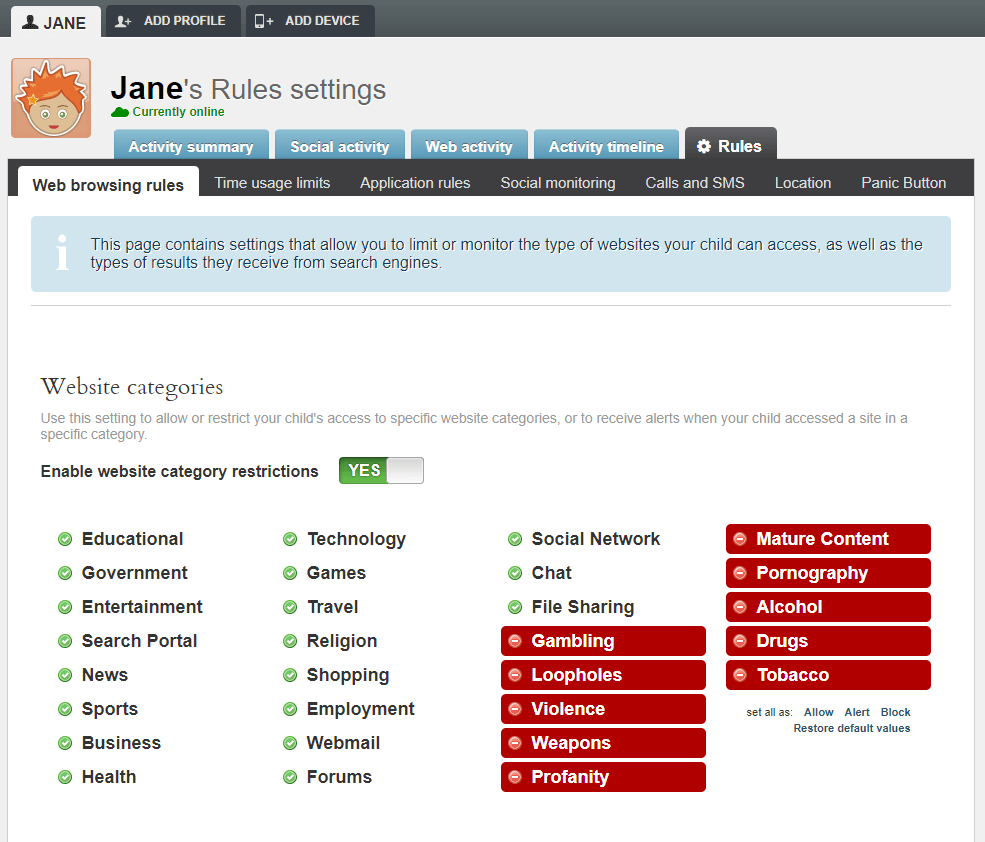
Qustodio là gói phần mềm kiểm soát của phụ huynh được đánh giá cao vì lý do chính đáng, mặc dù tên hơi khó hiểu (nghĩ là 'người giám sát' hoặc 'người giám sát'). Nếu bạn chỉ bảo vệ một thiết bị, thì có sẵn phiên bản miễn phí với các tính năng lọc trang web hạn chế, nhưng các gói cao cấp trả phí có giá khá phải chăng và bao gồm các tính năng bổ sungcác tùy chọn giám sát.
Các gói dựa trên số lượng thiết bị bạn muốn bảo vệ: tối đa 5 thiết bị với giá 54,95 USD/năm, tối đa 10 thiết bị với giá 96,95 USD/năm hoặc tối đa 15 thiết bị với giá 137,95 USD/năm. Nếu cần bảo vệ nhiều thiết bị hơn thế, bạn có thể liên hệ với Qustodio để thiết lập một kế hoạch chuyên biệt.
Phần mềm này tương đối đơn giản để cài đặt và thiết lập nên bạn có thể bắt đầu theo dõi hành vi trực tuyến của con mình gần như ngay lập tức. Ngay cả khi họ có quyền truy cập vào nhiều thiết bị trong nhà, bạn có thể bảo vệ tất cả chúng chỉ bằng cách cài đặt phần mềm trên từng thiết bị, sau đó chọn hộp 'Ẩn Qustodio trên thiết bị này' trong quá trình cài đặt để ngăn chúng can thiệp vào cài đặt.
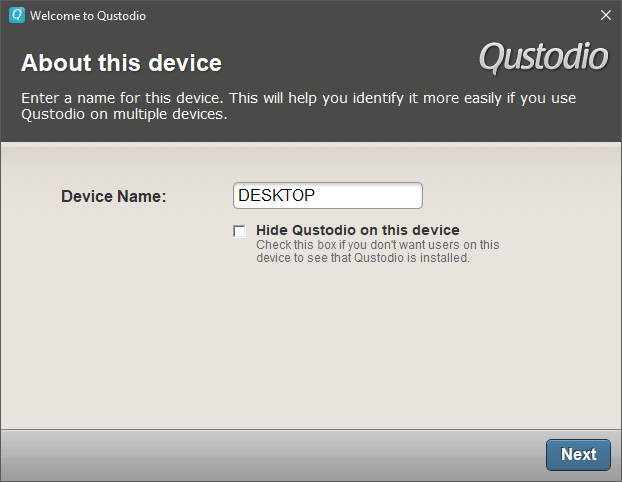
Cài đặt nhanh và ẩn giúp bạn dễ dàng bảo vệ con mình
Việc quản lý cài đặt Qustodio của bạn được xử lý thông qua giao diện trực tuyến thân thiện với người dùng. có thể được truy cập từ bất cứ đâu. Bạn có quyền truy cập nhanh vào bảng điều khiển hiển thị phân tích về tất cả việc sử dụng thiết bị và internet, bao gồm thời gian sử dụng chung, lượng thời gian dành cho từng danh mục trang web và thời gian dành cho mạng xã hội. Nó cũng sẽ cung cấp cho bạn thông tin chi tiết về các ứng dụng khác nhau mà con bạn sử dụng, cũng như thời gian chúng sử dụng từng ứng dụng.
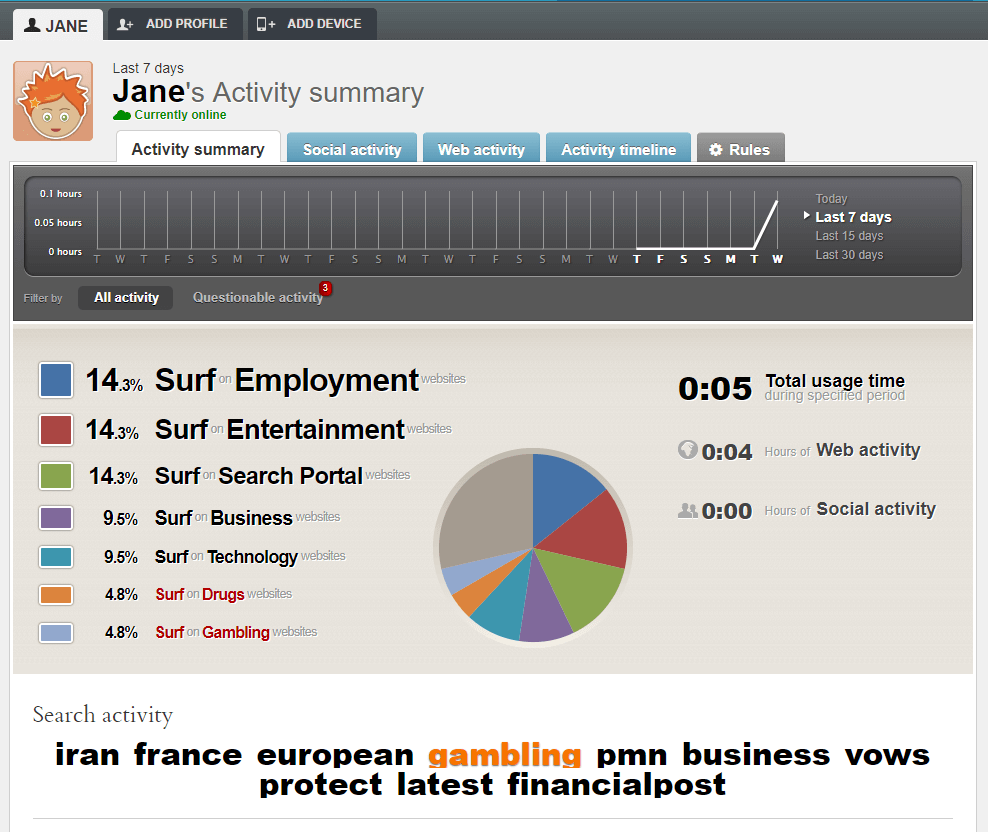
Tôi không hoàn toàn chắc chắn tại sao nó lại cho rằng những ứng dụng này là cụm từ tìm kiếm của tôi, vì tất cả chúng đều là kết quả của việc đọc nhiềuCác bài báo trên Google Tin tức. 'Cờ bạc' là thuật ngữ duy nhất mà tôi thực sự tìm kiếm, nhưng nó đã lấy ra các từ khóa thích hợp từ mỗi bài viết.
Thay vì yêu cầu bạn nhập thủ công tất cả các trang web mà bạn có thể muốn chặn, Qustodio có một loạt danh mục có thể được cho phép, chặn hoặc đặt để cảnh báo bạn khi chúng được truy cập mà không thực sự chặn chúng. Bạn cũng có thể định cấu hình theo cách thủ công để chặn hoặc cho phép một số trang web nhất định nếu bạn không đồng ý với các lựa chọn phân loại của Qustodio. Các tính năng lọc hoạt động bình thường ngay cả khi truy cập các trang web bảo mật HTTPS và tính năng này không bị đánh lừa bằng cách sử dụng các chế độ duyệt web riêng tư.
Đối với những người có con dành quá nhiều thời gian trước màn hình, Qustodio cho phép bạn nhanh chóng thiết lập lịch trình sử dụng thiết bị. Cũng như các tính năng điều khiển khác, tính năng này khá đơn giản để thiết lập. Qustodio có sẵn cho rất nhiều nền tảng, bao gồm tất cả các phiên bản Windows, MacOS, iOS, Android và thậm chí cả máy đọc sách điện tử Kindle và Nook, đảm bảo rằng bạn sẽ có thể giám sát con mình bất kể chúng đang sử dụng thiết bị nào .
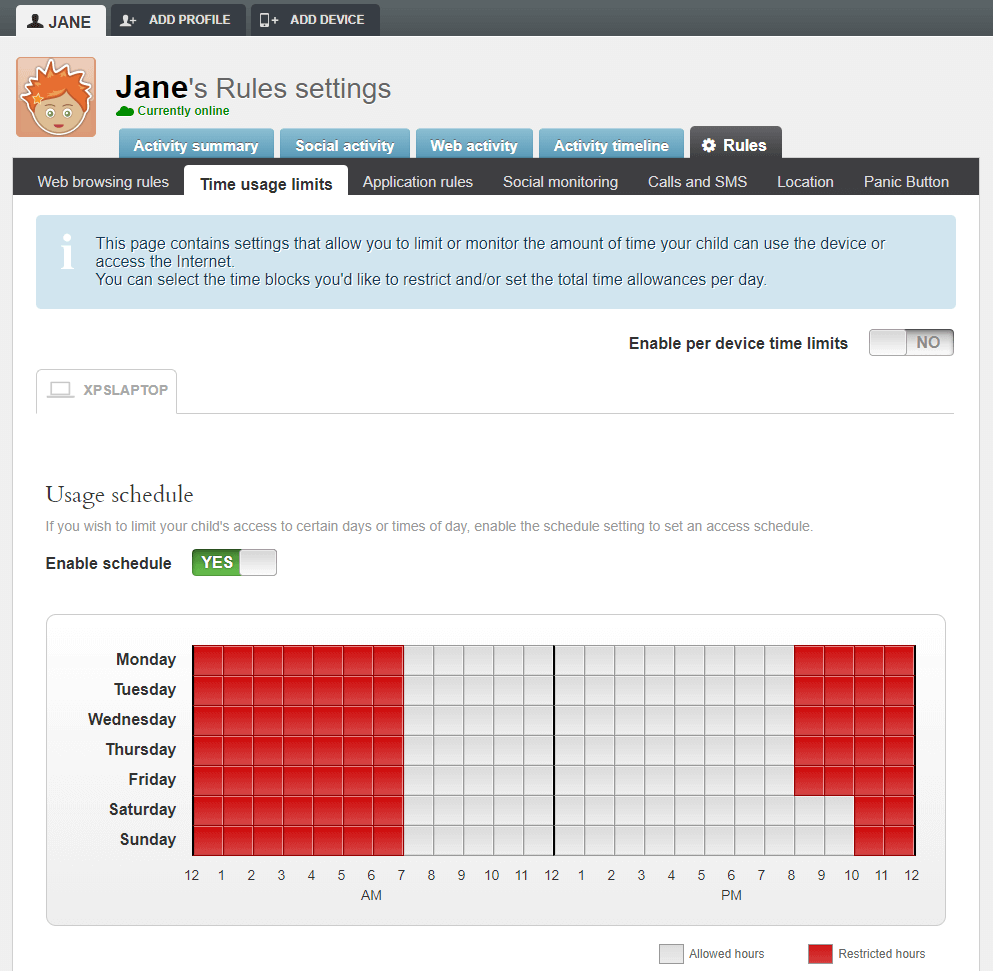
Một trong những tính năng độc đáo hơn của Qustodio là các dịch vụ của họ dành cho thiết bị di động, những tính năng này vượt xa những gì có sẵn trong hầu hết các gói kiểm soát của phụ huynh khác. Từ giám sát cuộc gọi và SMS đến theo dõi vị trí, bạn có thể yên tâm khi biết rằng điện thoại thông minh của con bạn sẽ chỉ sử dụng được chocác hoạt động đã được phê duyệt. Bạn có thể chặn các cuộc gọi đến hoặc đi, danh bạ từ các số điện thoại cụ thể và thường xuyên nhận thông báo vị trí về vị trí thiết bị của con bạn.
Một tính năng độc đáo khác của gói di động là 'nút báo động', mặc dù tính năng này chỉ khả dụng cho các thiết bị Android. Mặc dù nó hoàn toàn không thể thay thế cho các dịch vụ khẩn cấp 911, nhưng nó có thể được định cấu hình với tối đa 4 số liên lạc đáng tin cậy để cho phép con bạn dễ dàng liên hệ với những người bạn chọn trong trường hợp chúng cần trợ giúp.

Vấn đề duy nhất mà tôi gặp phải với Qustodio liên quan đến thiết lập ban đầu, điều này khá khó chịu. Khi cố gắng cài đặt nó trên máy tính để bàn của tôi để thử nghiệm, chương trình chỉ đơn giản là không hoạt động mà không có bất kỳ lời giải thích nào về vấn đề là gì. Sau khi tìm hiểu một chút, có vẻ như thủ phạm là một trong những ứng dụng bảo vệ chống phần mềm độc hại mà tôi chạy, rất có thể là Malwarebytes Anti-Malware. Tôi đã thử cài đặt nó trên máy tính xách tay của mình (thay vào đó sử dụng McAfee) và nó hoạt động không có vấn đề gì. Đây là một kết quả hơi đáng thất vọng, nhưng bạn nên nhớ rằng bạn có thể gỡ cài đặt Malwarebytes, cài đặt Qustodio và sau đó cài đặt lại Malwarebytes.
Mặc dù có trục trặc nhỏ nhưng nhìn chung phần mềm hoạt động khá tốt. Nó mang lại sự an tâm tuyệt đối, mặc dù điều quan trọng cần nhớ là không có phần mềm nào có thể thay thế việc nuôi dạy con đúng cách!
Tải QustodioGiải Khuyến khích: OpenDNS FamilyShield
OpenDNS chạy một loạt máy chủ DNS thay thế cung cấp tính năng duyệt web được lọc tự động. Mỗi khi bạn duyệt một trang web, hệ thống DNS của internet (Máy chủ tên miền) sẽ biến 'www.google.com' hoặc bất kỳ địa chỉ nào bạn đang truy cập thành một địa chỉ IP mà sau đó máy tính sẽ sử dụng để hiển thị trang web thích hợp.
Hầu hết thời gian, điều này xảy ra mà không có bất kỳ sự can thiệp nào từ bạn – nhà cung cấp dịch vụ internet của bạn sẽ tự động cấp cho bạn quyền truy cập vào máy chủ DNS. Có thể định cấu hình lại kết nối của bạn để sử dụng các máy chủ DNS thay thế, đó là cách hệ thống Family Shield hoạt động.
Hầu hết tất cả các kết nối Internet tại nhà đều sử dụng một thiết bị được gọi là bộ định tuyến để cung cấp truy cập Internet có dây và Wi-Fi cục bộ. Bằng cách đăng nhập vào bộ định tuyến wifi và định cấu hình máy chủ DNS để sử dụng máy chủ Family Shield thay vì máy chủ mặc định do ISP cung cấp, bạn có thể bảo vệ mọi thiết bị trong nhà cùng một lúc. OpenDNS cung cấp hướng dẫn nhanh về cách thiết lập một loạt thiết bị tại đây. Hoặc bạn có thể xem video hướng dẫn này:
Phần mềm kiểm soát dành cho phụ huynh tốt nhất: Cuộc thi trả phí
1. NetNanny
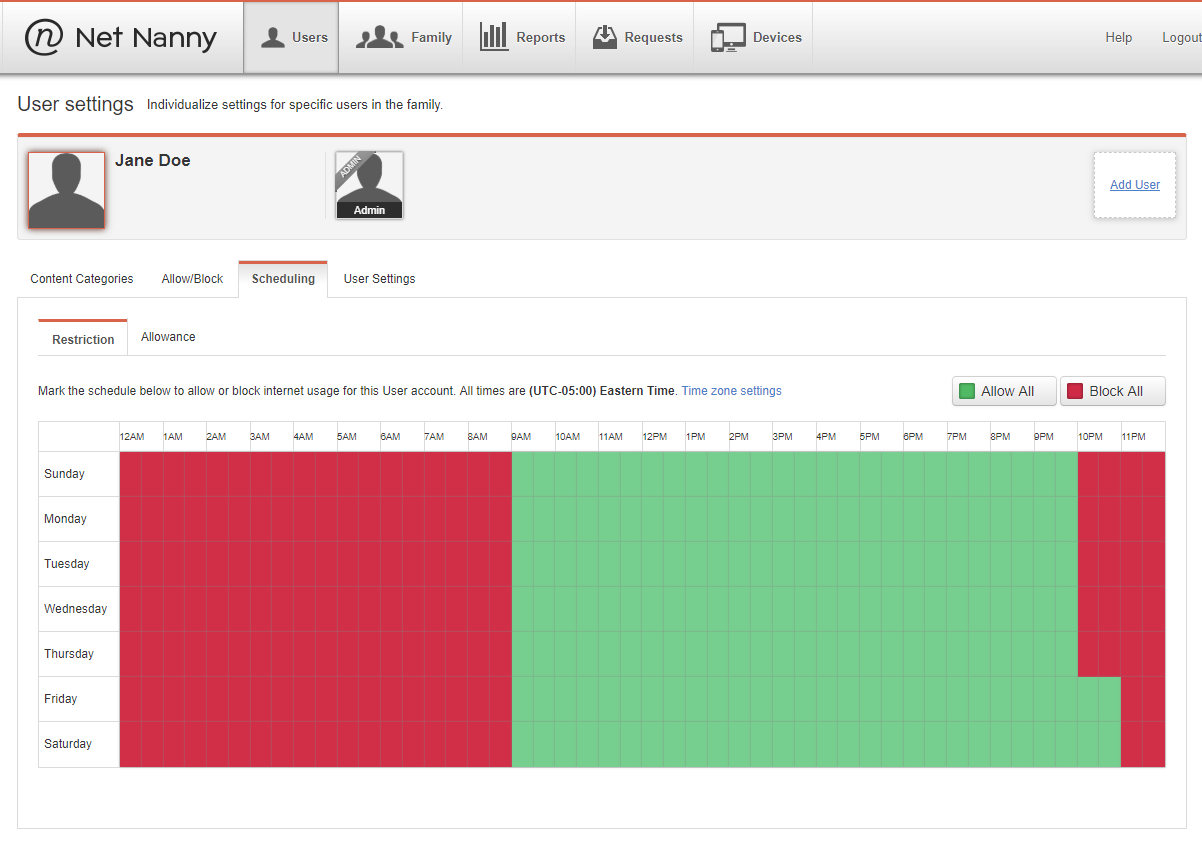
Net Nanny là một trong số các chương trình phần mềm kiểm soát của phụ huynh đầu tiên từng được phát triển, bắt đầu hoạt động trở lại vào năm 1995 khi Internet mới chỉ là một đứa trẻ. Nó cung cấp một bộ web toàn diện

